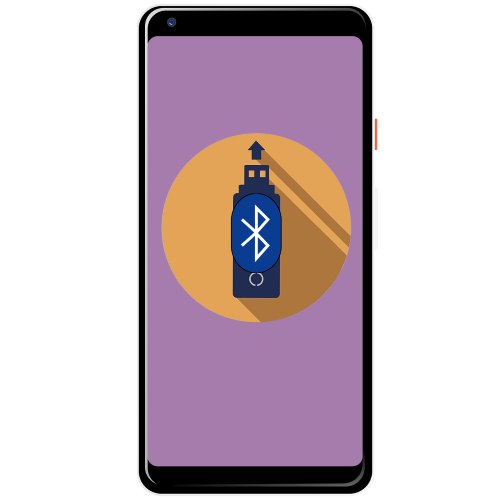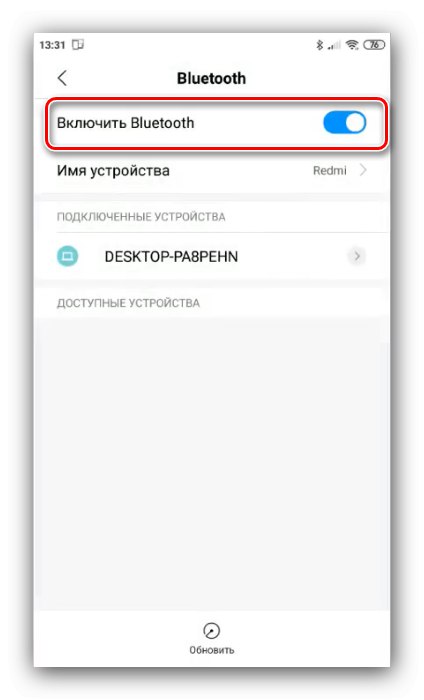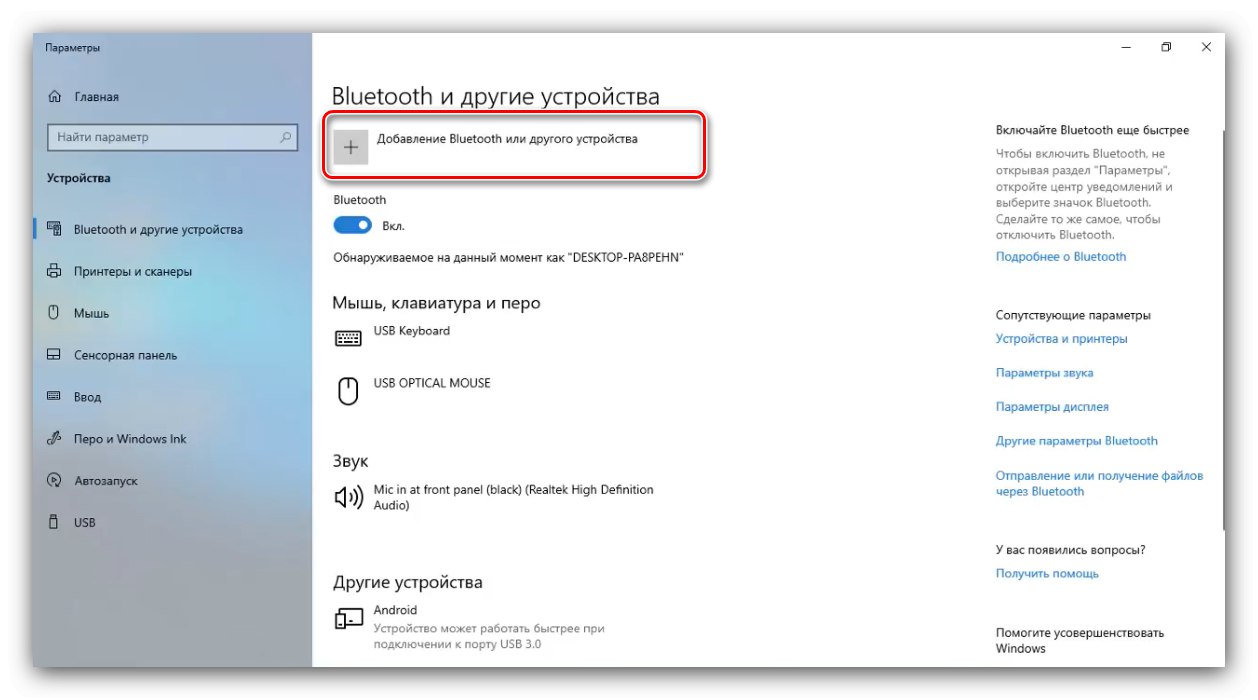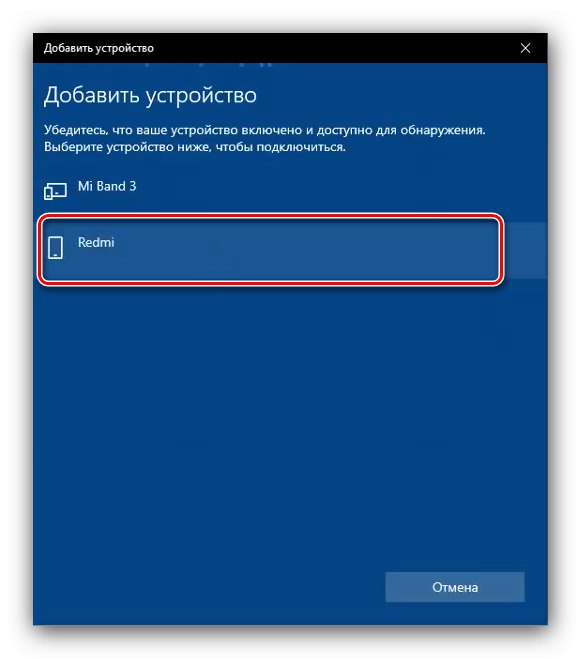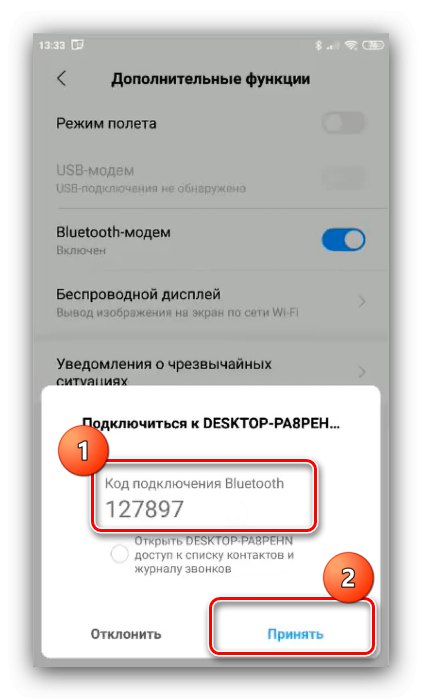Fáze 1: Příprava
Před zahájením používání je třeba provést přípravu, která zahrnuje následující kroky:
- Zkontrolujte, zda potřebné moduly fungují v systému Android a na cílovém počítači: v prvním případě Bluetooth a GSM, v druhém - pouze první.
- Zkontrolujte také, zda má váš počítač aktualizované ovladače.
- Aby tato funkce fungovala, musíte mít v telefonu aktivní 3G nebo 4G.
- Používání miniaplikace pro Android v režimu modemu hodně vybíjí baterii, je proto lepší ji podle pokynů připojit k nabíjení.
Krok 2: Spárování zařízení
Chcete-li se připojit k internetu přes Bluetooth, musíte vytvořit odpovídající připojení.
- Otevřít „Nastavení“ – „Bluetooth“.
![Chcete-li používat modem Bluetooth v systému Android, otevřete nastavení Bluetooth]()
Dále aktivujte přepínač „Zapnout Bluetooth“.
![Chcete-li používat modem Bluetooth v systému Android, aktivujte Bluetooth]()
Můžete také použít tlačítko ze „opony“, pokud jste jej tam přinesli.
- Nyní přejdeme k počítači, například ukážeme připojení k systému Windows 10. Otevřete oznamovací panel kliknutím na příslušnou ikonu v systémové liště, poté umístěte kurzor na dlaždici připojení Bluetooth, klepněte na ni pravým tlačítkem a vyberte „Přejít na parametry“.
- Klikněte na položku „Přidání Bluetooth nebo jiného zařízení“.
![Zjistěte zobrazovaný název bluetooth pro použití modemu Bluetooth v systému Android]()
V dalším okně klepněte na „Bluetooth“.
- Počkejte, až se váš smartphone objeví v seznamu, a klikněte na něj levým tlačítkem.
![Přidání zařízení Bluetooth pro použití Bluetooth tethering v systému Android]()
Zobrazí se zpráva s kódem připojení, tato čísla si zapamatujte.
- Podívejte se na telefon, zkontrolujte, zda se kód shoduje, a stiskněte "Přijmout".
![Přijměte párování zařízení Bluetooth, abyste mohli používat bluetooth modem v systému Android]()
V počítači klikněte na "Připojit".
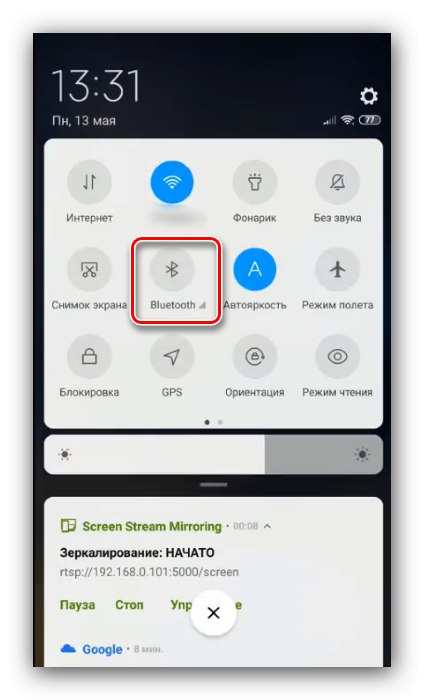
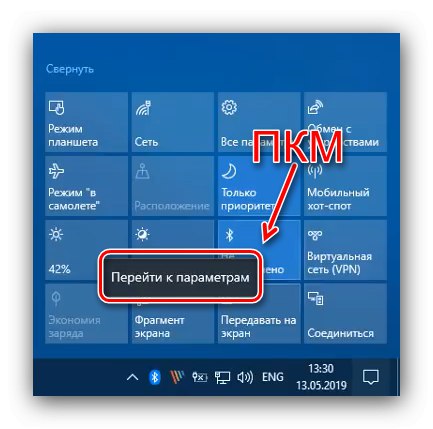
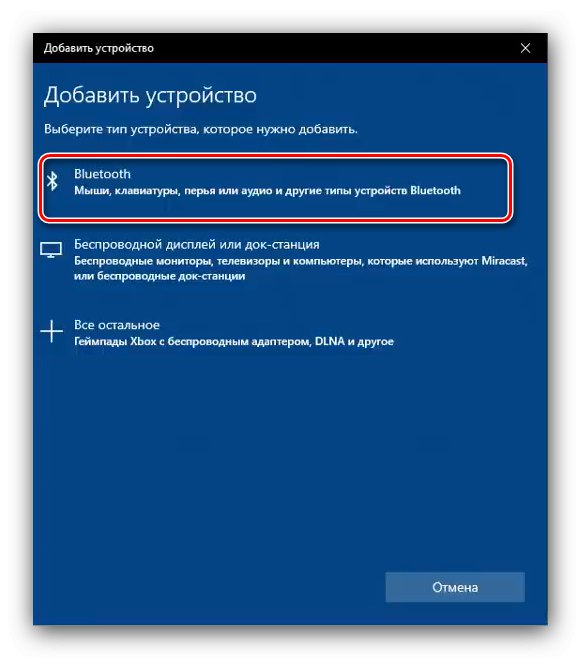
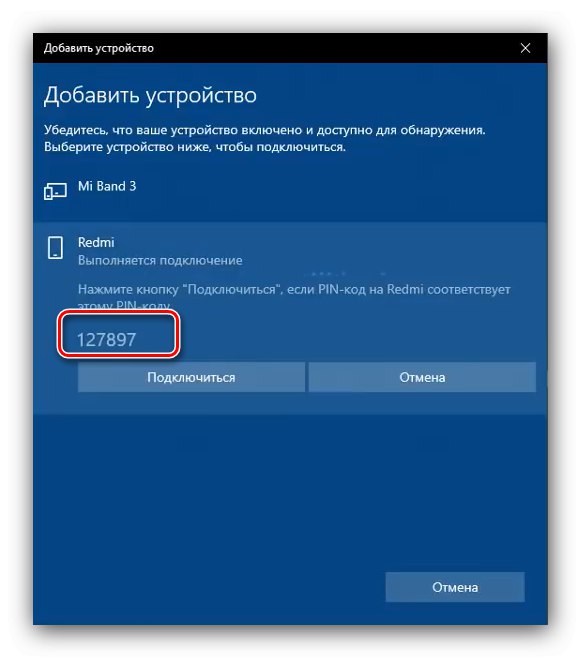
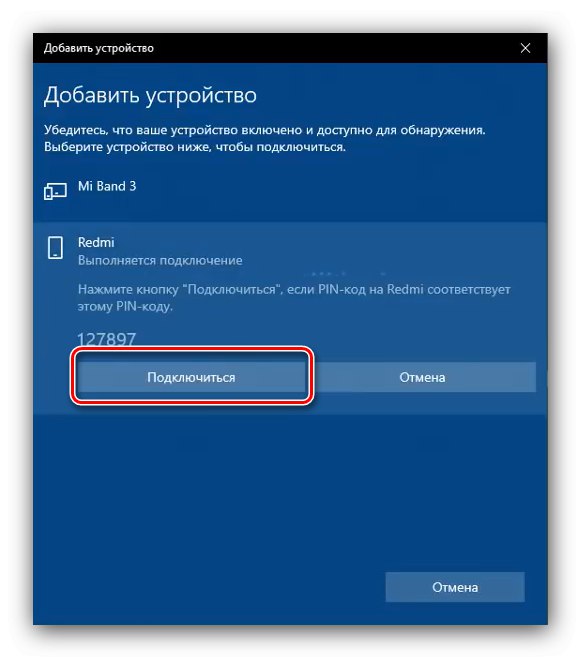
Po tomto postupu by se zařízení měla připojit. Pokud se tak nestane, opakujte zapnutí Bluetooth v počítači a spárování obou zařízení.
Krok 3: Zapněte modem
Chcete-li náš problém vyřešit přímo, musíte provést následující:
- Otevřít „Nastavení“ – "Bezdrátová síť" – "Další funkce"... Měl by se objevit přepínač „Bluetooth modem“, Klikněte na to.
- Proto jsme nakonfigurovali režim modemu Bluetooth v telefonu. Chcete-li tuto funkci používat v počítači se systémem Windows 10, musíte otevřít systémovou lištu, kliknout pravým tlačítkem na ikonu „modrý zub“ a vybrat možnost „Připojte se k osobní síti (PAN)“.
- V seznamu zařízení najděte telefon, který se používá jako modem, klepněte na něj pravým tlačítkem a vyberte „Připojit prostřednictvím“ – "Přímé spojení".
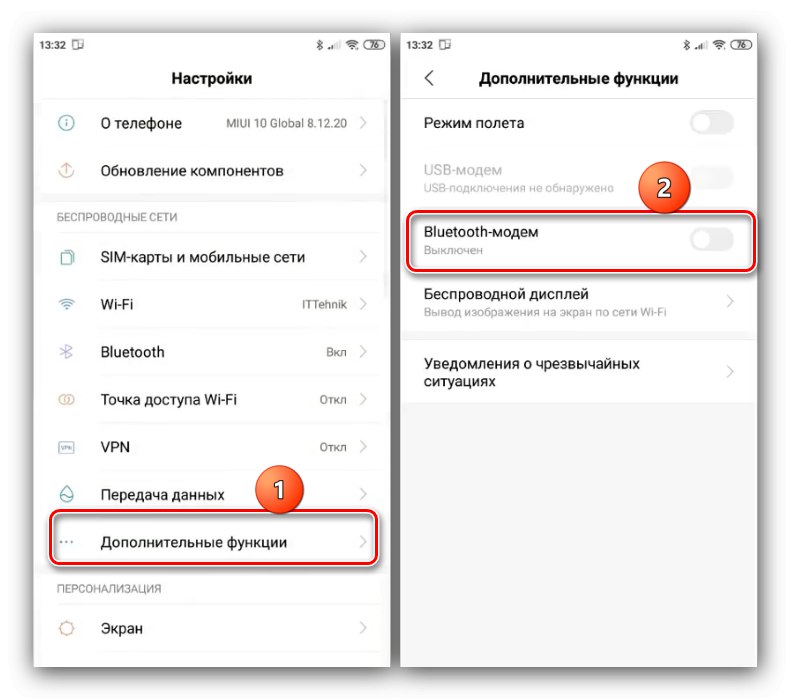
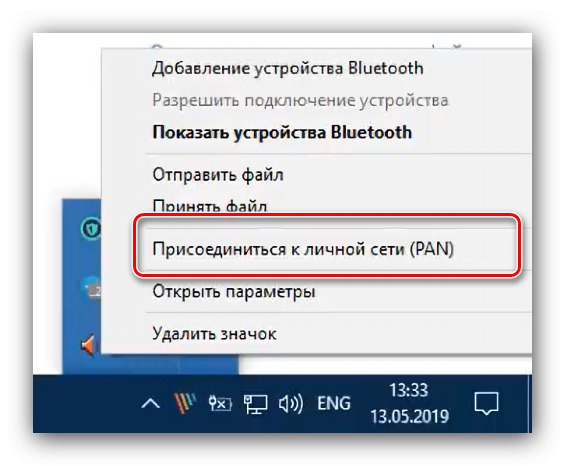
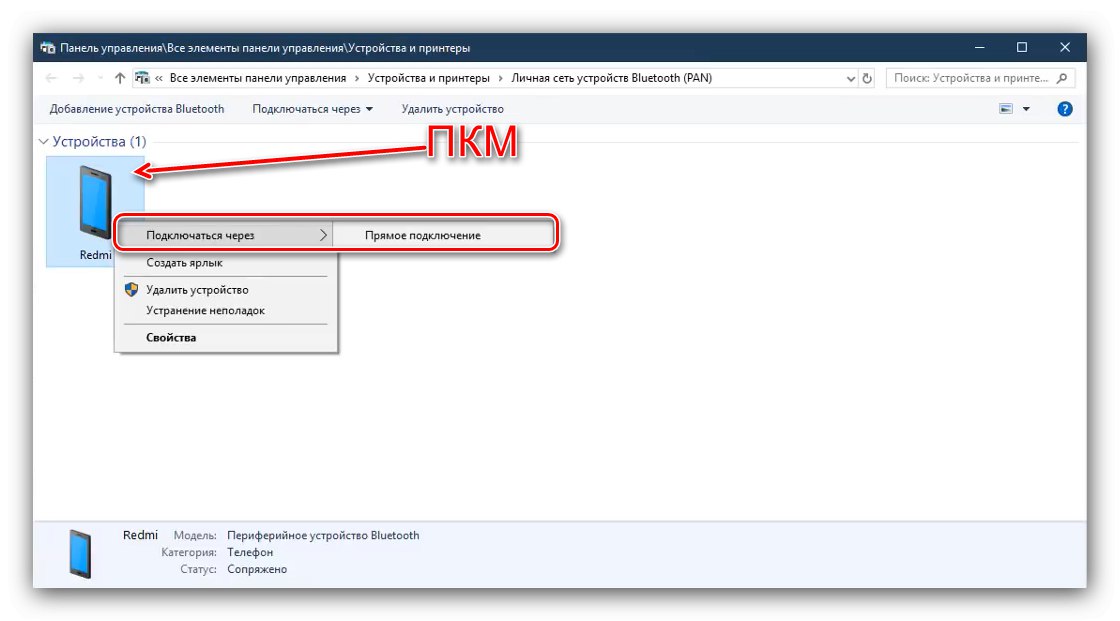
Zkontrolujte internet - spusťte prohlížeč a přejděte na nějakou stránku. Pokud je vše provedeno správně, bude síťové připojení fungovat i na PC.